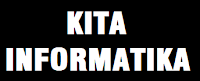Cara Menambahkan Background Gambar pada GUI MATLAB
Table of Contents
Bukan rahasia lagi jika Graphical User Interface (GUI) akan mempermudah user dalam mengoperasikan sebuah aplikasi. Selain itu, dengan GUI programmer juga akan lebih mudah menata source code berdasarkan fungsi-fungsinya pada komponen GUI. Namun jangan lupa, bahwa desain aplikasi pun menentukan interest dari user. Jika aplikasi kita hanya bersandar pada desain standart bawaan IDE, maka kualitas desainnya pun kurang menarik. Untuk mensiasati itu, salah satu jalan yang dapat ditempuh adalah membuat desain yang kita buat sendiri melalui software desainer, lalu kita implementasikan pada aplikasi kita. Desain yang dapat kita buat untuk mempercantik tampilan GUI dalah desain latar atau backround.
Pada pembahasan kali ini saya akan menerangkan bagaimana menambahkan backround gambar pada GUI MATLAB agar tampilan GUI MATLAB kita menjadi menarik dan enak dipandang. Jika tampilan diatas dijalankan, maka muncul tampilan desain default bawaan MATLAB berikut :
GUI diatas akan kita tambahkan backround gambar yang dibuat melalui Photoshop, meskipun tidak terlalu bagus tapi minimal dapat menambah sedikit interest :
Langkah pertama untuk mengimplementasikan gambar pada GUI adalah dengan cara meletakkan file gambar.jpg kedalam satu file direktori dengan file GUI MATLAB. setelah itu, buka file.m dari GUI dan cari function berikut :
function namaAplikasi_OpeningFcn(hObject, eventdata, handles, varargin)
Perhatikan source code ini, pada gambar diatas
[back map] = imread('back.png') ;
berfungsi untuk memanggil file gambar yang dibuat tadi. Silakan teman-teman terapkan pada gambarnya masing-masing.
Akhirnya, jika program dijalankan, maka tampilan GUI dari aplikasi saya tadi terlihat lebih menarik dan enak dipandang.
Dan akan semakin menarik jika dijalankan oleh user :
Selamat mencoba, semoga bermanfaat ya......
Salam Hangat